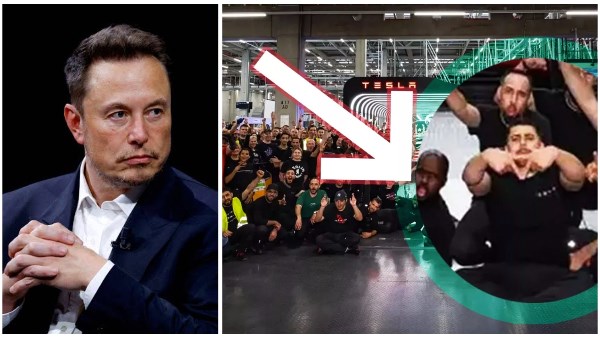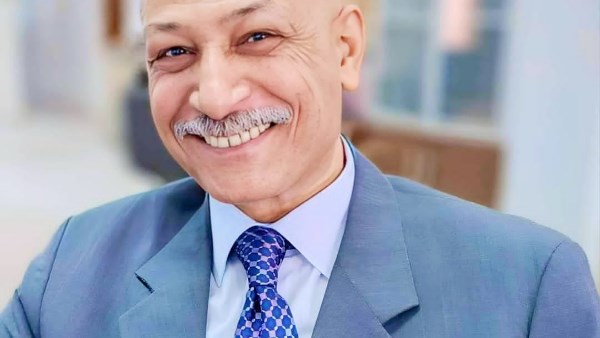يجعل نظام التشغيل iOS الخاص بهواتف آيفون من السهل جدًا إزالة الخلفية من أي صورة على الفور، حيث تم تقديم هذه الميزة لأول مرة مع نظام التشغيل iOS 16 العام الماضي، حيث تعد الميزة واحدة من أفضل الميزات الخاصة بالصور على آيفون.
وتعد أحد أفضل جوانب ميزة إزالة الخلفية في نظام التشغيل iOS هو مدى عمقها وسلاسة دمجها في نظام التشغيل، حيث يمكن الوصول إلى الميزة في الصور ولقطة الشاشة “سكرين شوت” ومتصفح سفاري Safari وتطبيق الملفات، وغيرها.
وبحسب موقع 9to5Mac فإنه يمكن إزالة الخلفية فورًا من أي صورة على هواتف آيفون من خلال عدد من الخطوات البسيطة.
وتعمل أداة إزالة الخلفية تقريبًا في أي مكان لديك صورة فيه على هواتف آيفون، وإذا أرسل لك شخص ما صورة في الرسائل، فيمكنك الضغط لفترة طويلة على الموضوع وإزالته على الفور من الخلفية. الشيء نفسه ينطبق على تطبيق البريد.
كما يتم تفعيل الميزة مباشرة عبر نتائج صور جوجل في متصفح سفاري، حيث يتيح البحث عن شيء ما، ثم رفع الموضوع من الصورة بسهولة واستخدامها في مكان آخر.
وبعد فصل الصورة عن الخلفية، يمكنك سحبها إلى أي مكان عبر نظام التشغيل iOS، تمامًا كما تفعل مع أي صورة أخرى.
يتضمن ذلك سحب الصورة إلى iMessage، كما يمكن أيضًا نسخ الصورة إلى تطبيقات مثل iMovie لتعيينها على خلفية جديدة.
ويمكن أيضًا حفظ الصورة في مكتبتك بالضغط لفترة طويلة عليها ثم النقر مرة واحدة ثم النقر فوق نسخ أو مشاركة.
تغيير وإزالة خلفية صور آيفون
وبمجرد استخدام تطبيق الملفات، فإنه يحفظ الموضوع تلقائيًا بمجرد إزالة الخلفية.
يستغرق الإجراء أقل من خمس ثوانٍ إذا تم حفظ الصورة في مجلد الملفات.
ويمكنك دائمًا نسخ الصورة ولصقها من تطبيق الصور أولاً إذا كنت تريد استخدام ميزة iOS 16 هذه بهذه الطريقة.
وبمجرد الانتهاء من ذلك ، ما عليك سوى النقر مع الاستمرار على الصورة حتى تظهر قائمة.
حدد قائمة الإجراءات السريعة كما فعلت أدناه. اختر خيار إزالة الخلفية.
بعد ذلك ، سيحفظ iOS الملف الناتج في تطبيق الملفات، وسيكون لها نفس اسم الصورة الأصلية ، مع ملحق "تمت إزالة الخلفية".